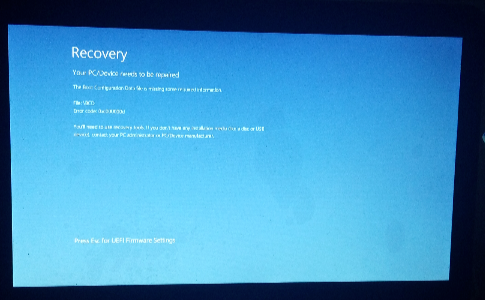不知你使用的是那个版本,基本使用方法如下
1、进入RecoverNT界面选择File菜单中的Open Drive(打开驱动器)或Open Networld Drive(打开网络驱动器)。
2、选择要恢复的盘符后点击“Select”按钮。
3、RecoverNT这是会对该盘进行扫描、并分析该盘的数据情况
4、扫描结束后,RecoverNT会给出扫描后驱动器中所有可能恢复的文件列表,其中文件前面打了红叉的是已被删除了的文件,其余的是正常文件。
5、选择要恢复的文件,执行工具栏中的“Save”命令,弹出文件保存窗口,在“Folder Name”中输入保存路径,但一定不要选恢复到文件的源分区,点击“OK”即可。
6、打开刚认定的目标分区,就能看到被恢复的文件。
还可用Recuva 汉化版软件恢复图片
一、从网上下载“Recuva 128.424汉化版”或“Recuva 1.34.460汉化版”,打开点击“Setup.exe”安装。
二、开始-程序- Recuva,打开Recuva向导-下一步。
三、文件类型,选“图片”-下一步。
四、文件位置,指定原图片存放的分区-下一步。
五、在Recuva已就绪界面中,点击开始,扫描显示进度。
六、勾选要恢复的图片-点击“恢复”。
七、指定恢复存放的路径,磁盘分区和文件夹-确定。
八、显示完成,确定。
九、打开你刚才指定的磁盘分区中的文件夹,会有一个名为“$Extend”的文件夹,打开就能看到恢复的图片。
也可用“Easyrecovery6.12”软件
1、从网上下载数据恢复软件“Easyrecovery6.12”。
2、双击“Easyrecovery压缩文件夹”-双击“Easyrecovery……”资料夹-双击应用程序“Easyrecovery.exe”图标,打开Easyrecovery主界面。
3、在主界面-选数据恢复-高级恢复-出现“目的警告”打“确定”。
3、确认想要恢复数据的分区,例,F-下一步。
4、点击左窗格“我的驱动器”,在右窗格以列表形式显示被格、被删、丢失的文件-选中想要恢复的文件-下一步。
5、选取一个将恢复数据的目的地-点选“恢复到本地驱动器”-在文本框架中直接输入,例,D:\(或点击“浏览”从打开的“浏览文件夹”对话框中指定,但一定不要选恢复到文件的源分区)-下一步。
6、显示进度,完成后显示恢复结果,如“复制结束,没有错误”-完成。
7、打开刚认定的目标分区,就能看到被恢复的文件。